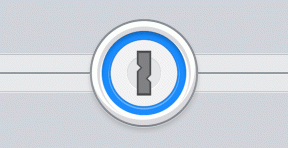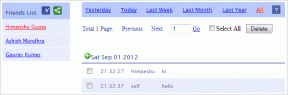Nye fysiske tastaturgenveje til iPad på iOS 9
Miscellanea / / December 02, 2021
Efterhånden som iPad'en bliver mere og mere dygtig som en produktivitetsenhed (som det fremgår endnu mere af de nye iPad-eksklusive funktioner tilføjet i iOS 9), er flere iPad-brugere afhængige af det til at udføre det meste af deres arbejde. Dette er muligvis ikke din sag endnu, hvis dine daglige opgaver kræver meget computerkraft.

Hvis din iPad-workflow derimod hovedsageligt involverer skrivning og navigering på tværs af apps, så tilbyder iOS 9 et nyt sæt tastaturgenveje til dit fysiske tastatur, der vil gøre dit liv meget lettere.
Mens tredjeparts-apps vil tage lidt tid at implementere de nye tastaturgenveje i iOS 9, understøtter de vigtigste og mest produktivitetstunge Apple-native apps allerede denne funktion.
Læs med for at finde ud af alt, hvad du behøver at vide om dem.
Genveje i Mail

- Svar: Kommando + R.
- Svar alle: Kommando + Shift + R.
- Frem: Kommando + Shift + F.
- Marker en besked/beskeder som uønsket: Tryk på Kommando + Shift + J kombination.
- Flag: Den Kommando + Shift + L tastekombination vil lade dig markere dine beskeder.
- Marker en besked/beskeder som ulæst: Kommando + Shift + U.
- Gå til den forrige besked: Brug Kommando + Pil op.
- Gå til næste besked: Brug Kommando + Pil ned.
- Slet besked: Tryk på Slet nøgle.
- Hent alle nye mails: Tryk Kommando + Shift + N.
- Postkassesøgning: Brug Kommando + Alternativ + F for at søge i din mail.
- Skriv en ny besked: Kommando + N.
Fedt tip: Du kan vise en popover med de fleste af de genveje, der understøttes for en app på din iPad ved at holde nede Kommando nøgle.
Genveje i Notes

- Fed, kursiv og understregning: Alle disse stemmer overens med deres klassiske genveje Kommando + B, Kommando + I og Kommando + U henholdsvis.
- Gør valgt tekst om til en titel eller overskrift: Brug Kommando + Alternativ + T eller Kommando + Alternativ + H henholdsvis at gøre tekst til enten en titel eller en overskrift.
- Ny note: Kommando + N.
- Opret tjeklister og marker dem som markeret: Brug af Kommando + Alternativ + L genvej lader dig oprette en tjekliste ud af eksisterende tekst, og hvis du vælger et eller flere elementer på din tjekliste og bruger Kommando + Shift + U, vil du markere det/dem som markeret. Også, hvis du vælger en liste og bruger Kommando + Alternativ + B, bliver teksten normal brødtekst.
Genveje i Safari

- Genindlæs side: Brug Kommando + R for at genindlæse den aktuelle hjemmeside.
- Find på en side: Kommando + F.
- Åbn lokation: Tryk Kommando + L.
- Ny fane: Kommando + T.
- Luk faneblad: Kommando + W.
- Flyt langs fanerne til højre: Kontrol + Tab.
- Flyt langs fanerne til venstre: Control + Shift + Tab.
- Vis læservisningen: Brug Kommando + Shift + R for at vise læservisningen.
Genveje i Kontakter

Kontakter har kun et par genveje, men de er alligevel nyttige.
Du opretter en ny kontakt ved at trykke på Kommando + N og søg igennem dine eksisterende via Kommando + F.
App Switcher
Det er svært at tro, at det tog Apple så mange år at implementere denne funktion, men den er endelig her for alle iPad-brugere.

Næste gang du bruger et fysisk tastatur med din iPad, skal du blot trykke på Kommando + Tab tastaturgenvej og den berømte Apple App switcher fra Mac vil dukke op på din iPads skærm!
Tilføj til alle disse muligheden for frit at flytte markøren på din iPad (læs denne artikel for at lære hvordan), og du har fået en ny iOS, der dramatisk øger værdien af iPad som en produktivitetsenhed. Så gå videre og prøv alle disse, og gør dig klar til, at der snart kommer endnu mere fra tredjepartsudviklere.